Gilt für: Cloud-verwaltete Fireboxen
Globale WAN-Einstellungen steuern, wie die Cloud-verwaltete Firebox ausgehenden Datenverkehr weiterleitet, wenn mehrere externe Netzwerke konfiguriert sind. In den Globalen WAN-Einstellungen können Sie die Firebox mit einer der folgenden Multi-WAN-Aktionen konfigurieren:
- Failover — Die Firebox leitet ausgehende Verbindungen über jeweils ein externes Netzwerk. Die Verbindungen werden nur dann auf ein anderes Netzwerk umgeschaltet, wenn die primäre Netzwerkverbindung ausgefallen ist.
- Rundlauf — Die Firebox verteilt das Routing ausgehender Verbindungen über mehrere externe Netzwerke gleichzeitig. Sie können den Anteil der Last konfigurieren, den die Firebox an jedes Netzwerk weiterleitet.
In den globalen WAN-Einstellungen wählen Sie aus, welche Netzwerke am Routing für die globale WAN-Aktion teilnehmen. Sie müssen mindestens zwei Netzwerke auswählen. Wenn alle ausgewählten Netzwerke ausgefallen sind, leitet die Firebox ausgehende Verbindungen über das nicht teilnehmende externe Netzwerk mit der niedrigsten Routing-Kennzahl.
Standard Globale WAN-Einstellungen
Wenn Sie ein zweites externes Netzwerk hinzufügen, erscheint die Kachel Globales WAN auf der Seite Netzwerkkonfiguration im Abschnitt WAN-Einstellungen.
So bearbeiten Sie globale WAN-Einstellungen über WatchGuard Cloud:
- Wählen Sie Konfigurieren > Geräte.
- Wählen Sie die Cloud-verwaltete Firebox aus.
- Klicken Sie auf Gerätekonfiguration.
- Klicken Sie auf die Kachel Netzwerke.
Die Netzwerkkonfiguration-Seite wird geöffnet. - Klicken Sie auf die Kachel Globales WAN, um globale Multi-WAN-Einstellungen zu bearbeiten, .
Die Seite Globales WAN wird geöffnet.
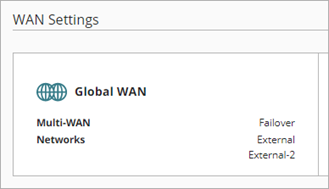
Standardmäßig ist die Multi-WAN-Aktion auf Failover eingestellt und schließt alle externen Netzwerke ein.
Konfigurieren der Failover-Aktion
Wenn Sie die globalen WAN-Einstellungen mit der Failover-Aktion konfigurieren, leitet die Firebox ausgehende Verbindungen jeweils durch ein externes Netzwerk. Ein externes Netzwerk ist primär, die anderen sind Backup-Netzwerke. Die Firebox routet ausgehende Verbindungen an das primäre externe Netzwerk, sofern dieses verfügbar ist. Wenn die primäre Netzwerkverbindung ausfällt, sendet die Firebox neue Verbindungen an ein Backup-Netzwerk.
Wenn die primäre Netzwerkverbindung wieder aktiviert wird, leitet die Firebox alle neuen ausgehenden Verbindungen an das primäre externe Netzwerk weiter. Die Einstellung Failback steuert, ob bestehende Verbindungen sofort, schrittweise oder überhaupt nicht zum primären Netzwerk zurückkehren.
Konfigurieren der Failover-Aktion, aus WatchGuard Cloud:
- Wählen Sie auf der Seite Globales WAN in der Dropdown-Liste Aktionen die Option Failover.
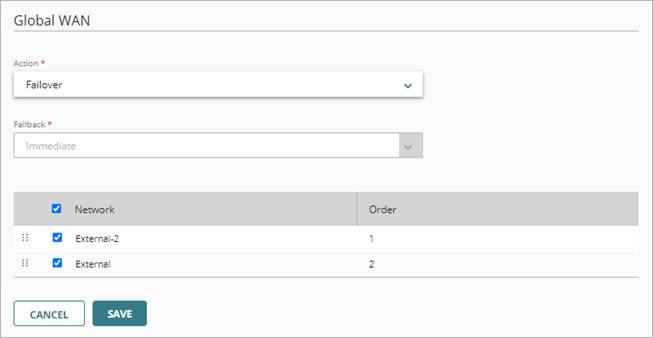
- Wählen Sie in der Dropdown-Liste Failback eine Option aus, um festzulegen, wie die Firebox Verbindungen bei einem Failback behandelt:
- Sofort — Alle aktiven Verbindungen werden sofort beendet.
- Schrittweise — Der Datenverkehr wird für aktive Verbindungen weiterhin über das Failover-Netzwerk geführt.
- Kein Failback — Aktive und neue Verbindungen werden weiter über das Failover-Netzwerk geführt
- Um auszuwählen, welche Netzwerke am WAN-Failover teilnehmen, aktivieren Sie das Kontrollkästchen für jedes Netzwerk. Sie müssen mindestens zwei Netzwerke auswählen.
- Das erste Netzwerk in der Liste ist das primäre Netzwerk. Um die Reihenfolge der Netzwerke zu ändern, klicken Sie auf den Ziehpunkt für ein Netzwerk und ziehen es in der Liste nach oben oder unten.
- Klicken Sie auf Speichern, um Konfigurationsänderungen in der Cloud zu speichern.
Konfigurieren Sie die Rundlauf-Aktion
Wenn Sie Multi-WAN mit der Option Rundlauf konfigurieren, sucht die Firebox in ihrer internen Routentabelle nach spezifischen statischen Routing-Informationen für jede Verbindung. Um festzustellen, ob eine bestimmte Route für das Ziel eines Pakets existiert, untersucht die Firebox die Liste der Routen von oben nach unten in der Routentabelle. Die Liste ist nach Kennzahl sortiert, von den niedrigsten bis zu den höchsten Kosten. Sie können die Liste der Routen in der Routentabelle auf der Seite Live Status > Netzwerke auf der Registerkarte Routen anzeigen. Wird keine spezifische Route gefunden, verteilt die Firebox den Datenverkehr auf ihre externen Netzwerke. Die Firebox verwendet den Durchschnitt des gesendeten (TX) und empfangenen (RX) Datenverkehrs, um die Datenverkehrslast über alle externen Netzwerke auszugleichen, die Sie in Ihrer Rundlauf-Konfiguration angeben.
Standardmäßig leitet die Firebox den ausgehenden Datenverkehr zu gleichen Teilen durch jedes Netzwerk. Um den Anteil der Last, den die Firebox durch die einzelnen Netzwerke leitet, zu ändern, können Sie die jedem Netzwerk zugewiesene Gewichtung ändern. Standardmäßig hat jedes Netzwerk eine Gewichtung von 1. Wenn Sie einem Netzwerk eine Gewichtung von 2 zuweisen, verdoppelt sich der Anteil des Datenverkehrs, der über diese Schnittstelle geleitet wird, im Vergleich zu einer Schnittstelle mit einer Gewichtung von 1.
Die Sticky-Verbindungseinstellungen stellen sicher, dass, wenn die Firebox ein Paket über ein externes Netzwerk routet, alle zukünftigen Pakete zwischen dem Quell- und Zieladressenpaar für eine bestimmte Zeit dasselbe externe Netzwerk verwenden. Standardmäßig verwenden die Verbindungen drei Minuten lang dieselbe Schnittstelle.
Um die Rundlauf-Aktion zu konfigurieren, gehen Sie von WatchGuard Cloud aus:
- Wählen Sie auf der Seite Globales WAN in der Dropdown-Liste Aktion die Option Rundlauf.
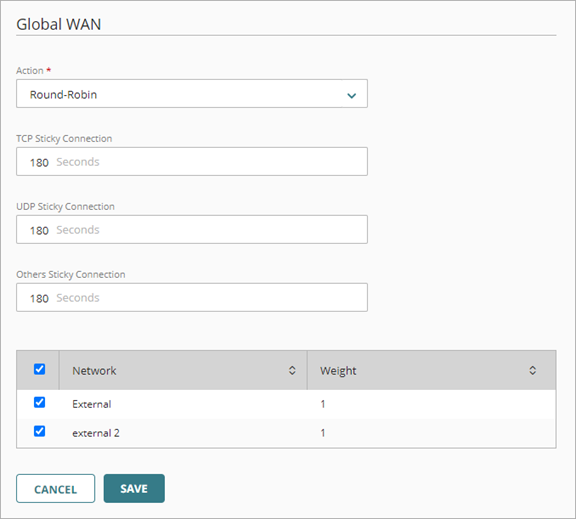
- Um die Zeitspanne zu ändern, die eine Verbindung auf derselben Schnittstelle bleiben muss, bearbeiten Sie diese Einstellungen:
- TCP Sticky-Verbindung — Timeout für die Sticky-Verbindung im TCP-Datenverkehr
- UDP Sticky-Verbindung — Timeout für die Sticky-Verbindung bei UDP-Datenverkehr
- Sonstige Sticky-Verbindung — Timeout für die Sticky-Verbindung außerhalb vom TCP- und UDP-Datenverkehr
- Um auszuwählen, welche Netzwerke am Rundlauf teilnehmen, aktivieren Sie das Kontrollkästchen für jedes Netzwerk. Sie müssen mindestens zwei Netzwerke auswählen.
- Um die Gewichtung für eine beteiligte Schnittstelle zu ändern, klicken Sie auf die Spalte Gewichtung und wählen Sie einen neuen Wert aus oder geben Sie ihn ein.
- Klicken Sie auf Speichern, um Konfigurationsänderungen in der Cloud zu speichern.